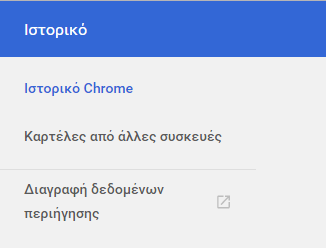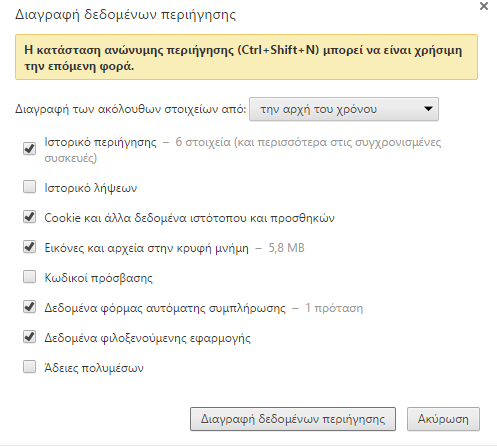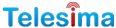Telesima Gps Tracking App Ver 3.5
Εφαρμογή γεωγραφικού εντοπισμού και καταγραφής συμβάντων.
Οι παρακάτω πληροφορίες αφορούν την νέα έκδοση της διαδικτυακής εφαρμογής εντοπισμού της Telesima.
Σας παρέχει οδηγίες για τον τρόπο χρήσης και αναλύει τα χαρακτηριστικά της εφαρμογής έτσι ώστε να γίνει όσο το δυνατόν ποιό
φιλική και λειτουργική η χρήση αυτής απο εσάς.
1.Είσοδος
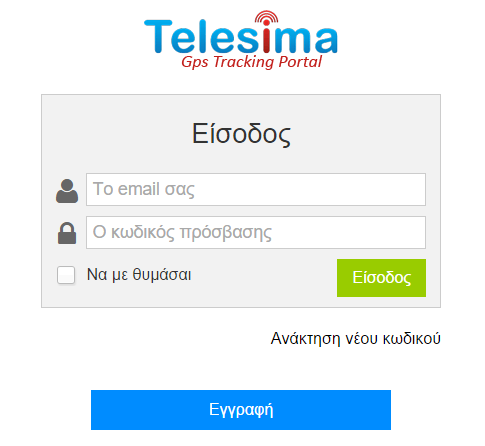
Η είσοδος πλέον γίνεται μόνο με την συμπλήρωση του email σας και του κωδικού σας.
Σε περίπτωση που είστε ήδη χρήστης θα πρέπει να πατήσετε πάνω στο σύνδεσμο "Ανάκτηση νέου κωδικού" και στην επόμενη φόρμα να συμπληρώσετε
την διεύθυνση email που ήδη έχετε.
α.Ανάκτηση κωδικού
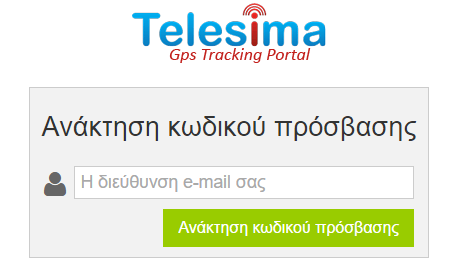
Συμπληρώστε το email σας και πατήστε το μπουτόν ανάκτησης κωδικού για να σας αποσταλεί στο email σας σύνδεσμος όπου θα σας επιτρέπει να δηλώσετε τον νέον σας κωδικό πρόσβασης.
β.Νέα Εγγραφή
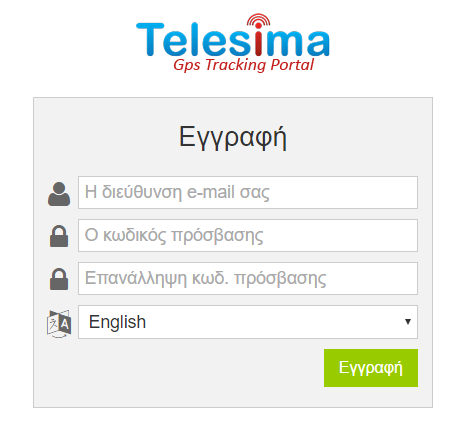
Πατώντας το μπουτόν Εγγραφή απο την αρχική φόρμα μπορείτε να συμπληρώσετε τα απαραίτητα στοιχεία για την νέα σας εγγραφή.
Μετά απο αυτό το βήμα θα πρέπει να ελέγξετε το email σας όπου θα σας αποσταλεί ένας σύνδεσμος
επιβεβαίωσης για να ολοκληρωθεί η εγγραφής σας.
Υπάρχουν περιπτώσεις όπου το παραπάνω email ενδέχεται να αποσταλεί σε φάκελο ανεπιθύμητης αλληλογραφίας.
2.Χρήστες
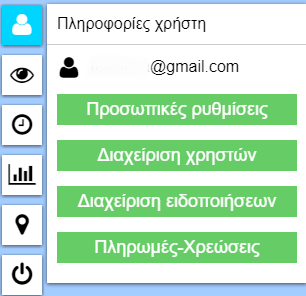
Περιέχονται ρυθμίσεις που αφορούν τους χρήστες, τις συσκευές τους όπως και πληροφορίες για την ολοκλήρωση των πληρωμών.
Παρακάτω βλέπετε αναλυτικά όλες τις επιλογές.
α.Προσωπικές ρυθμίσεις
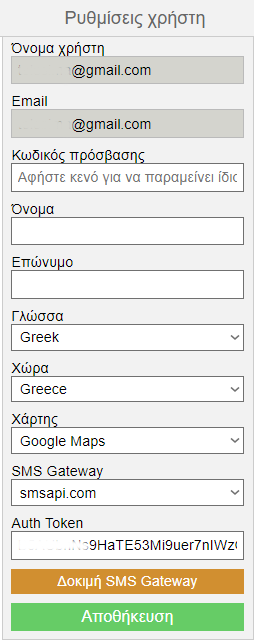
Αλλαγές στα στοιχεία του λογαριασμού σας όπως όνομα , κωδικός γλώσσα, χάρτης και ενεργοποίηση πύλης αποστολής μηνυμάτων sms.
Η πλατφόρμα συνεργάζεται με την εταιρεία smsapi.com η οποία σας επιτρέπει μέσω ενός κωδικού τον οποίο συμπληρώνετε στο τελευταίο πεδίο να στέλνετε μηνύματα ειδοποιήσεων μέσα απο την πλατφόρμα της Telesima.
* Η διεύθυνση του email σας δεν μπορεί να τροποποιηθεί μετά απο την ενεργοποίηση του λογαριασμού σας.
β.Διαχείριση χρηστών
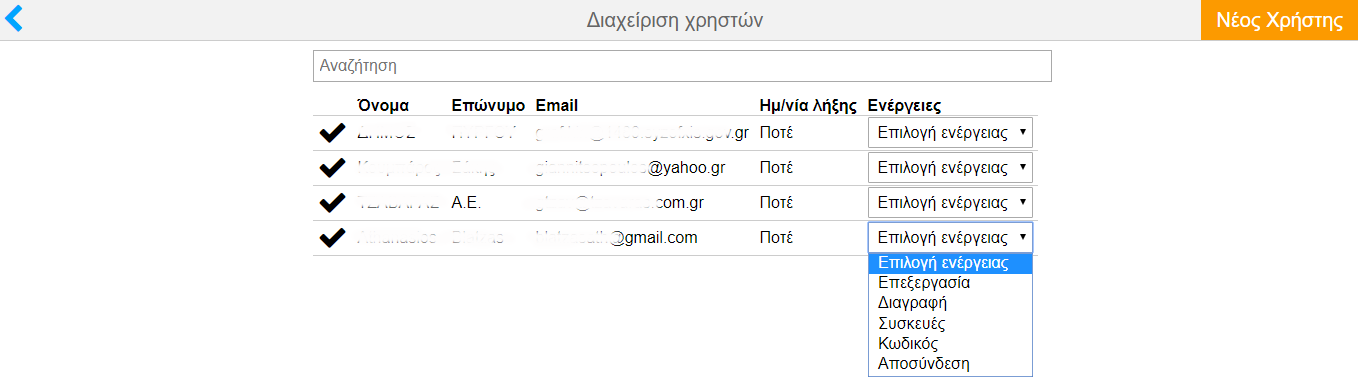
Σε αυτή την οθόνη βλέπετε όλους τους χρήστες σας όπως και να δημιουργήσετε έναν νέο.
Έχετε επίσης την δυνατότητα να επεγεργαστείτε τα στοιχεία τους να προσθέσετε συσκευές σε αυτούς, να τους διαγράψετε όπως και να τους αποσυνδέσετε
απο τον λογαριασμό σας.
Με την ολοκλήρωση της δημιουργίας νέου χρήστη θα πρέπει να επιλέξετε την ενέγεια κωδικός για να αποσταλεί στον νέο χρήστη μέσω email ένας σύνδεσμος όπου θα του επιτρέπει να βάλει τον κωδικό
του και να ενεργοποιηθεί ο λογαριασμός του.
Όλοι οι χρήστες σας δεν λαμβάνουν χρεωστικά πληρωμών και δεν ενημερώνονται για τις χρεώσεις των συσκευών που είναι συνδεμένες σε αυτούς.
* Κάνοντας αποσύνδεση σε έναν χρήστη σταματά η υποχρεώση πληρωμής απο εσάς όπως και η πρόσβαση των συσκευών που είναι συνδεμένες σε αυτόν.
γ.Διαχείριση Ειδοποιήσεων

Εμφάνιση, επεξεργασία και δημιουργία νέας ειδοποίησης.
δ.Νέα Ειδοποιήση
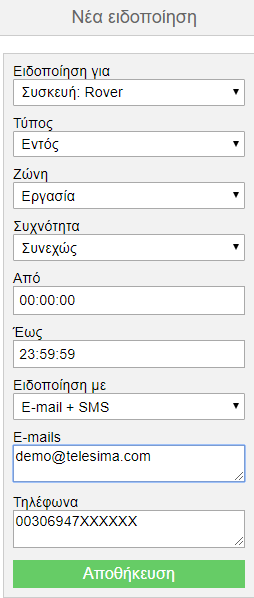
Μια νέα ειδοποίηση δημιουργείται αφού επιλέξετε την συσκευή, τον τύπο , την ζώνη , την συχνότητα αποστολής την χρονική περίοδο και τον τρόπο με τον οποίον θα γίνεται.
Σε περίπτωση αποστολής μέσω sms ο αριθμός θα πρέπει
να περιέχει μπροστά τον κωδικό χώρας πχ για Ελλάδα 003069ΧΧΧΧΧΧΧΧ.
* Δείτε στην παράγραφο ( Γεωγραφικές ζώνες) αναλυτικά τον τρόπο δημιουργίας ζωνών.
ε.Πληρωμές χρεώσεις
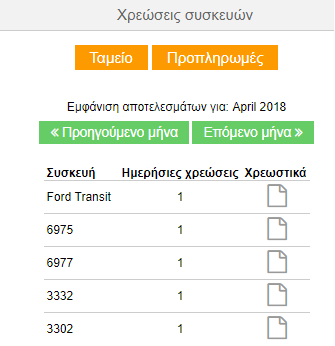
Η οθόνη αυτή σας επιτρέπει να δείτε τις ημερήσιες χρεώσεις των συσκευών σας όπως και των προηγούμενων μηνών.
Μπορείτε επίσης να δείτε αναλυτικά όλα τα χρεωστικά τα οποία έχουν δημιουργηθεί για την κάθε συσκευή σας.
Με το μπουτόν Ταμείο θα συνδεθείτε στον πίνακα των χρεωστικών σας για να δείτε ή να ολοκληρώσετε τις πληρωμές σας και με το Προπληρωμές θα δημιουργήσετε μια νεα πληρωμή με το ποσό που επιθυμείτε για να εξοφλούνται
απο αυτό οι μελλοντικές σας χρεώσεις.
ζ.Προπληρωμές
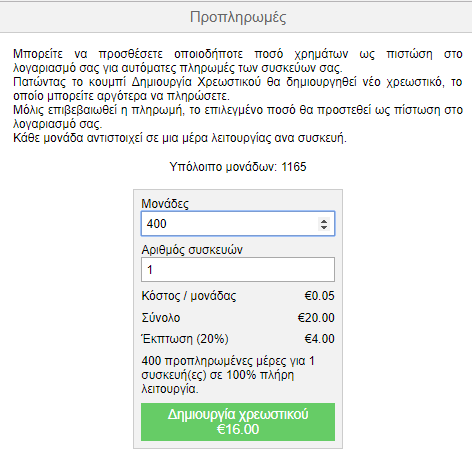
Επιλέξτε τον αριθμό των μονάδων που επιθυμείτε και αν έχετε παραπάνω απο μια συσκευή συμπληρώστε νούμερο αυτών για να δείτε το χρονικό διάστημα που σας καλύπτει.
Η έκπτωση εφαρμόζεται απο 365 μονάδες και άνω.
3.Συσκευές
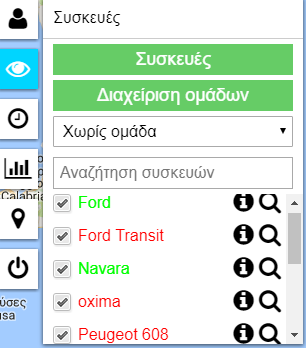
Σε αυτό το σημείο μπορείτε να δείτε τις συσκευές σας στον χάρτη, να δημιουργήσετε ομάδες όπως και να προσθέσετε μια νέα ή να επεξεργαστείτε αυτές που έχετε.
Στην λίστα εμφανίζονται με διαφορετικό χρωματισμό ο οποίος σας
δηλώνει τον χρόνο που έχει να επικοινωνήσει η συσκευή με την πλατφόρμα.
Για παράδειγμα αν η συσκευή έχει να στείλει δεδομένα για περισσότερο απο μια ώρα τότε θα αλλάξει χρωματισμό απο πράσινο σε κόκκινο.
α1.Πληροφορίες συσκευών
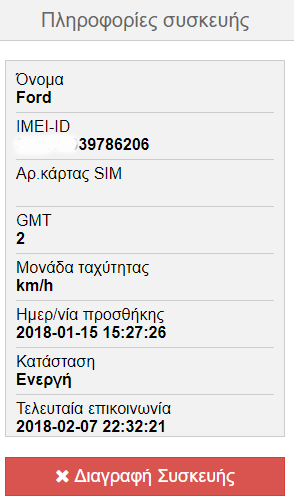
Πατώντας το εικονίδιο (i) της προηγούμενης οθόνης θα δείτε πληροφορίες για την συσκευή σας όπως imei/id , ημερομηνία προσθήκης , τελευταία αποστολή, την ζώνη ώρας και την κατάσταση αυτής.
α2.Πληροφορίες συσκευών
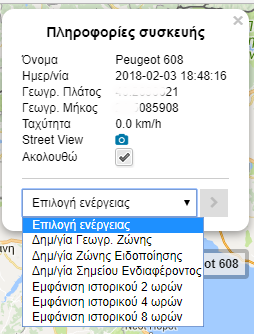
Αν πατήσετε στο εικονίδιο της συσκευής πάνω στον χάρτη θα εμφανιστούν κάποιες χρήσιμες πληροφορίες που αναφέρουν το στίγμα,την ώρα και την ταχύτητα της συσκευής αν αυτή κινείται.
Στην περίπτωση που κινείται το χρώμα της
συσκευής θα είναι πράσινο ενώ αν είναι σε στάθμευση το χρώμα θα είναι μπλέ.
Πατώντας το εικονίδιο δίπλα απο το Street view θα δείτε το σημείο της συσκευή σας μέσα απο τους χάρτες της Google Street ενώ αν τσεκάρετε το Ακολουθώ η συσκευή σας θα παραμένει στο κέντρο του χάρτη αν κινείται.
Επίσης παρακάτω υπάρχουν κάποιες πολύ χρήσιμες ενέργειες που μπορείτε να επιλέξετε για να δημιουργήσετε άμεσα για το συγκεκριμένο σημείο όπου βρίσκεται η συσκευή σας μια νέα ζώνη , νέα ειδοποίηση ή να δείτε άμεσα το πρόσφατο
ιστορικό διαδρομής 2,4 και 8 ωρών.
* Στις επιλογές του πρόσφατου ιστορικού λαμβάνεται υπόψιν η ημερομηνία και ώρα που αναφέρεται στην σιγκεκριμένη οθόνη και όχι η τρέχων που εκτελείται η ενέργεια.
β.Διαχείριση συσκευών
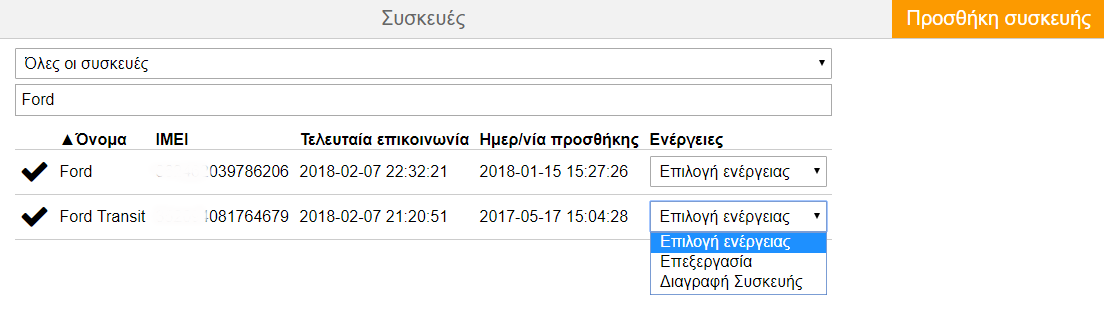
Σε αυτό το σημείο μπορείτε να κάνετε αναζήτηση των συσκευών σας , επεξεργασία , διαγραφή και προσθήκη νέας συσκευής.
γ.Προσθήκη νέας συσκευής
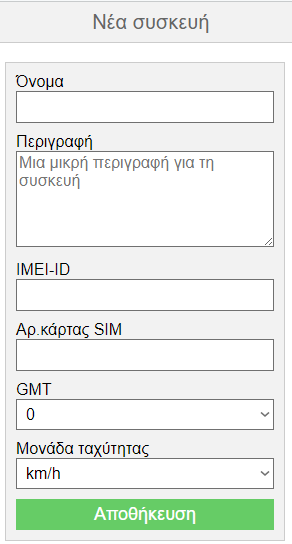
Συμπληρώστε ένα όνομα για την συσκευή σας, το αριθμό imei/id , την ζώνη ώρας όπως και τον τρόπο με τον οποίο θα υπολογίζεται η ταχύτητα της.
To πεδίο που αναφέρει τον αριθμό της sim είναι προεραιτικό και δεν επιρεάζει την
λειτουργία της συσκευής.
Αφού ολοκληρωθεί η διαδικασία και έχετε κάνει τις απαραίτητες ρυθμίσεις στην συσκευή σας έτσι ώστε να είναι σε θέση να στείλει δεδομένα στους servers της Telesima μετά απο τρία λεπτά θα πρέπει η
συσκευή σας να εμφανιστεί στον χάρτη.
Σε περίπτωση που δεν συμβεί αυτό ελέγξετε μέσα απο τον κατάλογο Συμβατές συσκευές ότι η συσκευή σας υποστηρίζεται και έχετε επιλέξει το
σωστό Port όπως και την κατάσταση της sim κάρτας που διαθέτει.
* Προσοχή υπάρχουν κάποιες συσκευές οι οποίες δεν στέλνουν σαν αναγνωριστικό αριθμό το imei αλλά το device id. Σε αυτή την περίπτωση θα πρέπει να το γνωρίζετε και να συμπληρώσετε στο πεδίο το αντοίστιχο νούμερο.
δ.Διαχείριση ομάδων
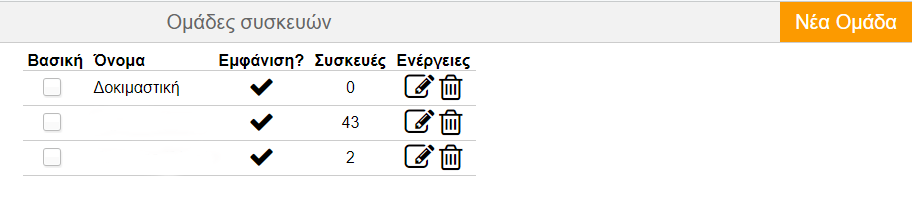
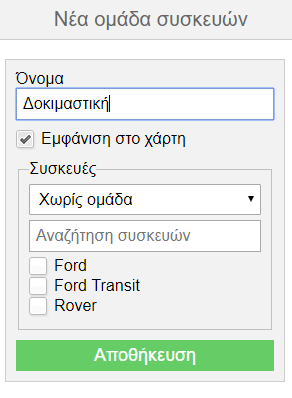
Οι ομάδες σας επιτρέπουν να ομαδοποιήσετε τις συσκευές σας ανα τύπο , είδος και ανα χρήστη έτσι ώστε να σας βοηθά στην ταξινόμηση και στην δημιουργία μαζικών αναφορών.
Η επιλογή Εμφάνιση στον χάρτη δηλώνει ότι οι συσκευές
της συγκεκριμένης ομάδας θα εμφανίζονται στον χάρτη ή όχι.
4.Ιστορικό
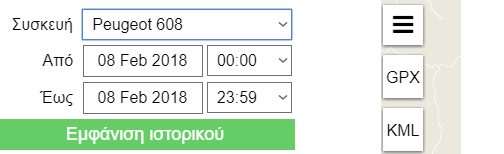
Μέσα απο το ιστορικό μπορείτε να δείτε τις διαδρομές των συσκευών σας για συγκεκριμένα χρονικά διαστήματα που έχετε επιλέξει.
Μπορείτε επίσης αυτές τις διαδρομές να τις κάνετε εξαγωγή σε διαμόρφωση gpx , kml για την αποθήκευση
ή την επεξεργασία τους απο άλλες εφαρμογές.
* Η επιλεγμένη περίοδο δεν πρέπει να ξεπερνά τις 3 συνεχώμενες μέρες.
Δηλαδή αν επιθυμείτε να δείτε την διαδρομή μια συσκευής πριν ένα μήνα στις 2 τότε θα πρέπει να επιλέξετε απο 02 έως 02 ή το μέγιστο από 01 έως 03.
5.Αναφορές
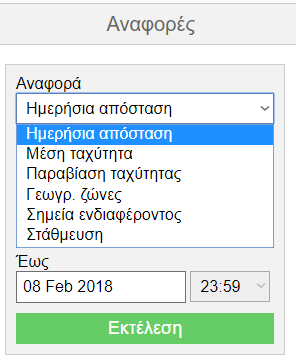
Οι αναφορές σας δείνουν χρήσιμα στοιχεία και πληροφορίες σχετικά με την λειτουργία των συσκευών σας όπως και την εξαγωγή αυτών σε pdf.
α.Αναφορά Ημερήσιας απόστασης
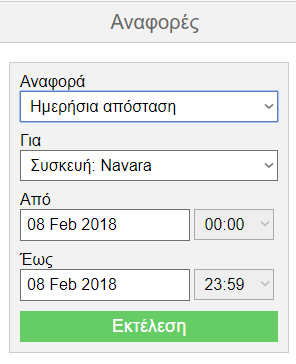
Η αναφορά αυτή σας επιτρέπει να δείτε τις ημερήσιες αποστάσεις που έχουν διανύσει οι συσκεύες σας ή οι ομάδες στην χρονική περίοδο που έχετε επιλέξει.
* Η επιλεγμένη περίοδο δεν πρέπει να ξεπερνά τις 31 συνεχόμενες μέρες.
β.Αναφορά Μέσης ταχύτητας
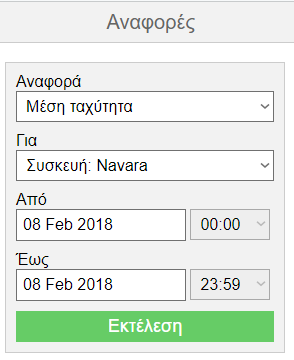
Σε αυτή την αναφορά έχετε πληροφορίες σχετικά με την μέση και μέγιστη ταχύτητα, την απόσταση , τον χρόνο που χρειάστηκε για αυτή καθώς και την ώρα εκκίνησης και τερματισμού ανα μέρα για την κάθε συσκεή ή ομάδα που έχετε επιλέξει.
* Η επιλεγμένη περίοδο δεν πρέπει να ξεπερνά τις 31 συνεχόμενες μέρες.
γ.Παραβίαση ταχύτητας
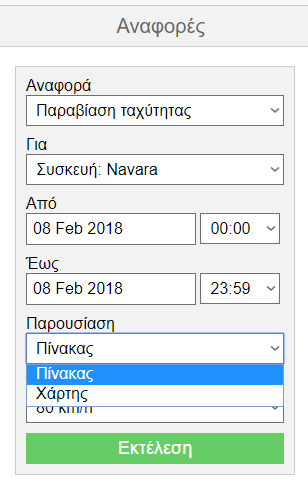
Επιλέγοντας την συσκευή ή την ομάδα και το όριο ταχύτητας που επιθυμείτε μπορείτε να δείτε τα αποτελέσματα με το σημείο όπου έγινε η παραβίαση σε πίνακα ή πάνω στον χάρτη.
δ.Αναφορά Γεωγραφικών σημείων
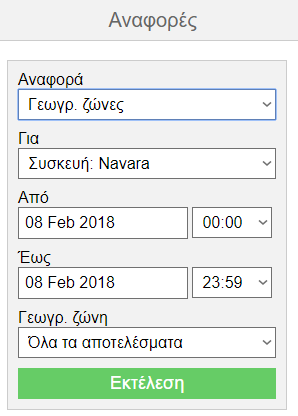
Με τις γεωγραφικές ζώνες βλέπετε τις επισκέψεις ή τις απουσίες που έχουν κάνει οι συσκευές σας ή οι ομάδες σας απο συγκεκριμένα γεωγραφικά σημεία στη χρονική περίοδο που έχετε επιλέξει.
ε.Αναφορά σημείων ενδιαφέροντος
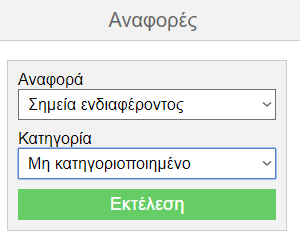
Αυτή η αναφορά είναι παρόμοια με την προηγούμενη αλλά σας παρουσίαζει αποτελέσματα πάνω στον χάρτη σύμφωνα με την κατηγορία που έχετε δημιουργήσει και τα χρονικά διαστήματα που θα αλλάζουν χρωματισμό των σημείων.
Τα αποτελέσματα
παρουσιάζονται οπτικά πάνω στον χάρτη και είναι πολύ χρήσιμη για μεγάλο αριθμό σημείων.
Σας εμφανίζει τα σημεία όπου έχει γίνει η ποιο πρόσφατη και προηγούμενη επίσκεψη συσκευών που έχουν συνδεθεί σε αυτά και με κρητήριο
το χρονικό διάστημα αλλάζει ο χρωματισμός τους.
* Για να κατανοηθεί πλήρως ο τρόπος λειτουργίας αυτής της αναφοράς δείτε παρακάτω την παράγραφο όπου αναφέρει την δημιουργία των σημείων ενδιαφέροντος.
ζ.Αναφορά στάθμευσης
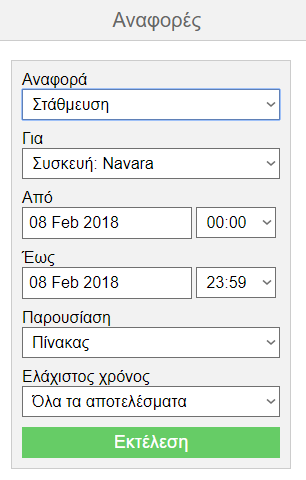
Εδώ βλέπετε τα σημεία και τους χρόνους στάθμευσης των συσκευών σας και των ομάδων σας με κρητήρια την χρονική περίοδο και το χρονικό διάστημα που έχετε επιλέξει.
Έχετε την επιλογή να δείτε τα αποτελέσματα σε πίνακα ή πάνω
στον χάρτη.
6.Γεωγραφικές Ζώνες

Οι ζώνες είναι σημεία που επιλέγονται πάνω στον χάρτη και χωρίζονται σε τρία διαφορετικά είδη τα οποία κατόπιν αξιοποιούνται διαφορετικά απο την πλατφόρμα.
Με τις γεωγραφικές ζώνες δημιουργούνται οι αναφορές με τις ζώνες
ειδοποίησης εκτελούνται οι άμεσες ενημερώσεις μέσω email ή sms και με τα σημεία ενδιαφέροντος εκτελείται η αντοίστιχη αναφορά.
Η προσθήκη νέας ζώνης γίνεται πατώντας το εικονίδιο (+) και κατόπιν πάνω σε σημείο στον χάρτη
για κάθε είδος ή απο την επιλογή ενέργειας πάνω σε κάθε συσκευή όπως έχει αναφερθεί σε προηγούμενη παράγραφο.
α.Είδη νέων ζώνων
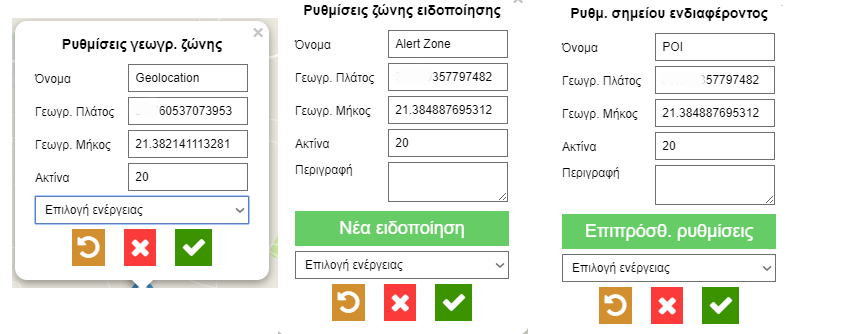
Όπως βλέπετε στις παραπάνω εικόνες για κάθε είδος που επιλέξετε εμφανίζεται η αντοίστιχη οθόνη.
Για τις γεωγραφικές θα χρειαστεί να συπληρώσετε το όνομα και την ακτίνα η οποία είναι τιμή σε μέτρα και δηλώνει το κυκλικό
μέγεθος της απόστασης απο το σημείο που έχετε μαρκάρει στο χάρτη.
Η ζώνη αυτή μετά είναι προσβάσιμη για την δημιουργία των αναφορών γεωγραφικής ζώνης.
Στην μεσέα εικόνα βλέπετε την δημιουργία μιας ζώνης ειδοποίησης
την οποία αφού δημιουργήσετε μπορείτε να πατήσετε άμεσα το μπουτόν νέας ειδοποίησης για να δημιουργήσετε μια νέα που θα συμπεριλαμβάνει αυτό το σημείο ή να το κάνετε αργότερα.
Ομοίως η ίδια διαδικασία ισχύει και για τα
σημεία ενδιαφέροντος αλλά εδώ μπορείτε να δημιουργήσετε κατηγορίες και να κάνετε επιπρόσθετες ρυθμίσεις για αυτά τα σημεία.
* Σε όλες τις περιπτώσεις έχετε την δυνατότητα με την επιλογή ενέργειας να μετατρέψετε οποιαδήποτε ζώνη σε διαφορετικό είδος.
β.Ρυθμίσεις σημείων ενδιαφέροντος
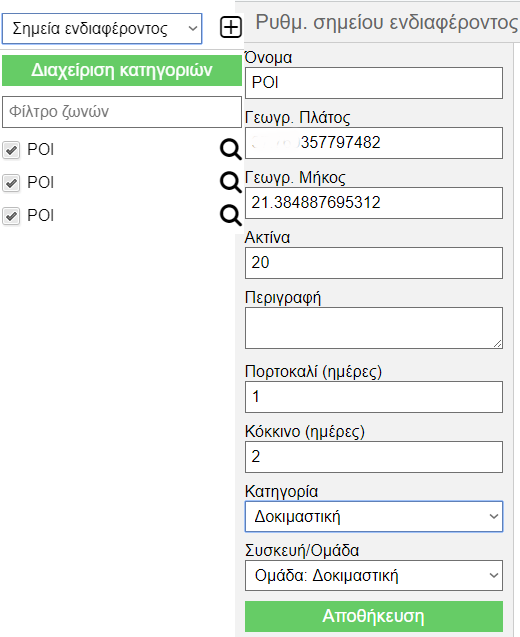
Αρχικά επιλέγουμε δημιουργία νέας κατηγορίας και αυτή θα συμπεριλαμβάνει τις συσκευές που μας ενδιαφέρουν.
Κατόπιν αφού έχει μαρκαριστεί το σημείο επιλέγουμε επιπρόσθετες ρυθμίσεις και βλέπουμε την παραπάνω οθόνη.
Στα
πεδία Πορτοκαλί δηλώνουμε σε πόσες μέρες το σημείο θα πάρει αυτό το χρώμα αν δεν γίνει επίσκεψη απο συσκευή το σημείο και το πεδίο Κόκκινο δηλώνει σε πόσες μέρες το σημείο θα πάρει αυτό το χρώμα αν επίσης δεν
υπάρξει επίσκεψη απο συσκευή.
Παρακάτω δηλώνουμε σε ποιά κατηγορία ανήκει αυτό το σημείο και μετά την συσκευή ή την ομάδα που θέλουμε να παρακολουθούμε.
Το αποτέλεσμα αυτής της διαδικασίας παρουσιάζεται στην συγκεκριμένη
αναφορά και μας δείχνει τα σημεία πάνω στον χάρτη με διαφορετικούς χρωματισμούς και με πληροφορίες για το όνομα των συσκευών , την ώρα και την ημερομηνία των τελευταίων επισκέψεων που έχουν γίνει.
7.Επίλυση προβλημάτων
Αντιμετώπιση προβλημάτων που ενδέχεται να παρουσιαστούν στην χρήση της εφαρμογής.
1. Δεν γίνεται αυτόματη ανανέωση
Σε περίπτωση που δεν γίνεται αυτόματη ανανέωση του στίγματος σε συσκευή η οποία βρίσκεται σε κίνηση θα πρέπει να γίνει εκκαθάριση της προσωρινής μνήμης του φυλλομετρητή(Browser) που χρησιμοποιείτε.
Διαγραφή μνήμης σε FireFox
Πατήστε το CTRL+SHIFT+DEL και ακολουθήστε τις επόμενες κινήσεις όπως τις βλέπετε παρακάτω.
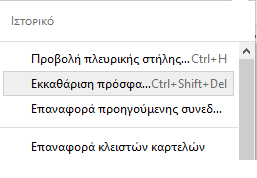
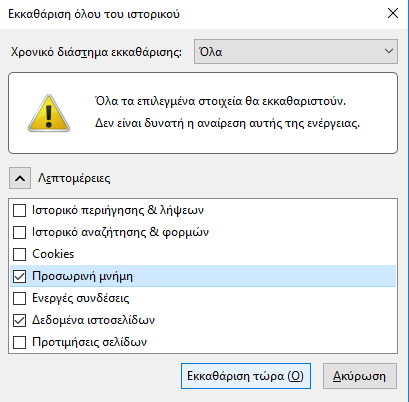
Διαγραφή μνήμης σε Chrome
Πατήστε το CTRL+H και ακολουθήστε τις επόμενες κινήσεις όπως τις βλέπετε παρακάτω.